Jag behövde skaffa en annan dator för att kunna installera ett annat operativsystem och testa några program. Den virtuella maskinen som jag installerade kan uppfylla mina krav och behov. En virtuell maskin är ett program som emulerar en fysisk dator i sin helhet. Det betyder att jag på en dator kan ha flera med olika operativsystem.
Du kan skapa en virtuell maskin med programmet VirtualBox. Detta är ett visualiseringssystem som låter dig arbeta på vilket operativsystem som helst.
Hur man skapar en virtuell maskin i virtualbox
Så du är intresserad av frågan: "Hur skapar man en virtuell Win 7-maskin med VirtualBox?". Jag ska nu berätta i detalj hur jag själv redan har gått igenom det. Först måste du installera programmet på din dator. Det är lätt att göra. Efter att ha laddat ner filen måste du öppna den och installationsprogrammet startar, där du ska klicka på "Nästa". Du kommer att se en ny dialogruta med alla programkomponenter som kommer att installeras. Du kan välja inställningarna själv, men jag rekommenderar att du inte går dit och installerar allt.
Ladda ner VirtualBox - https://www.virtualbox.org/wiki/Downloads
Låt oss gå vidare till att skapa en virtuell maskin med VirtualBox
Öppna programmet och klicka på "Skapa"-knappen och Nästa
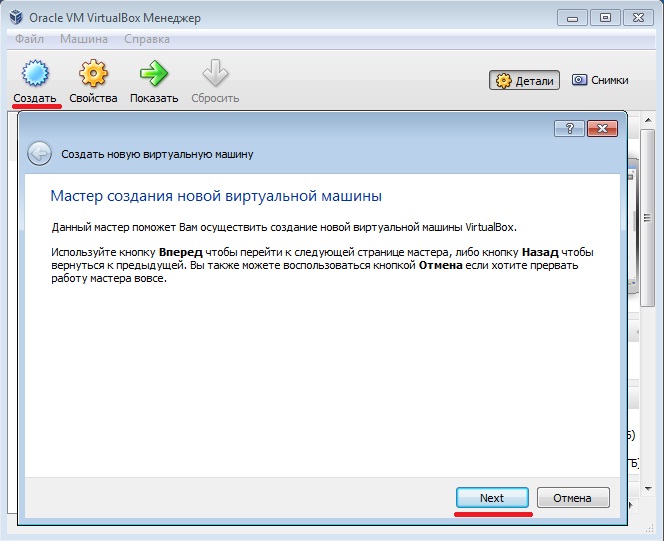
Du kommer att se en dialogruta där du kan välja typ och version av operativsystemet. Jag valde Windows 7.
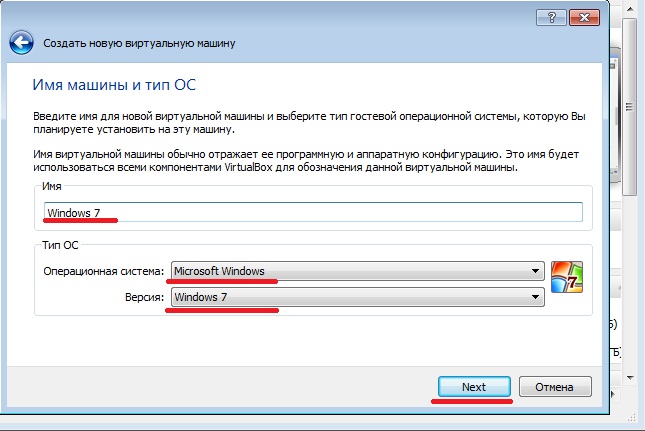
Klicka på "Nästa" och välj mängden minne för den virtuella maskinen. För Windows 7 valde jag 1,5 GB.
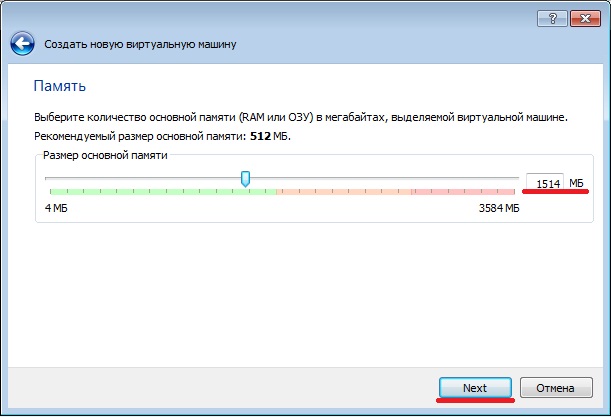
Då ska du välja hårddisk. Eftersom vi skapar en ny virtuell maskin måste vi skapa en ny hårddisk.
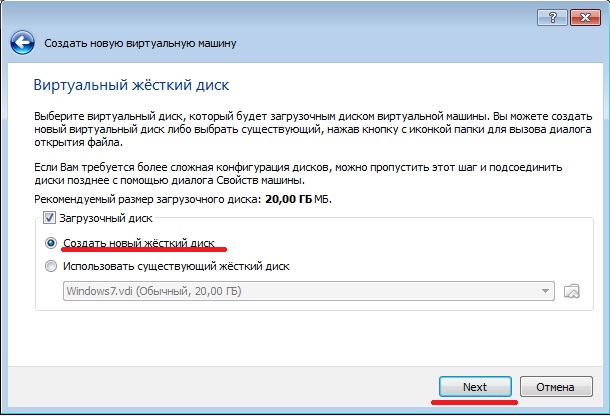
Här råder jag dig att inte ändra något och lämna allt som standard.
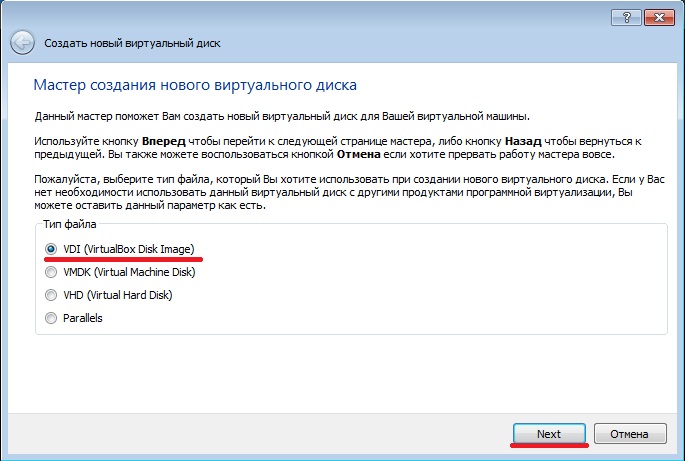
Därefter måste du välja datalagringsformat. Välj en dynamisk virtuell disk. Detta innebär att när du installerar olika program kommer din disk att växa av sig själv. Om du väljer Fixed virtual disk kommer du inte att kunna ändra dess volym.
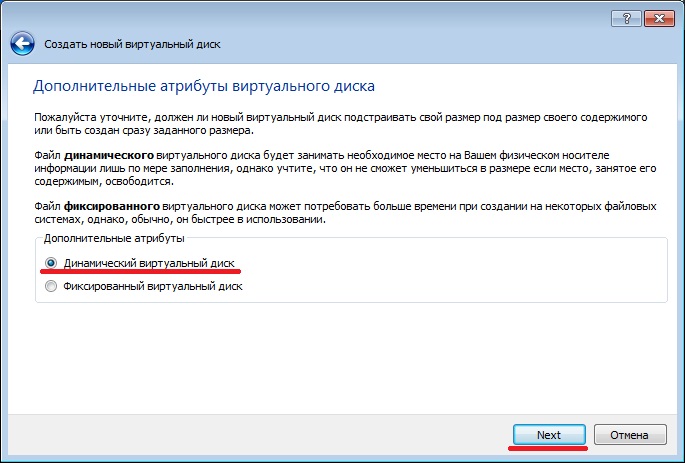
I slutet måste du ange platsen för den virtuella maskinen och storleken (20 GB) på disken och bekräfta ditt val.
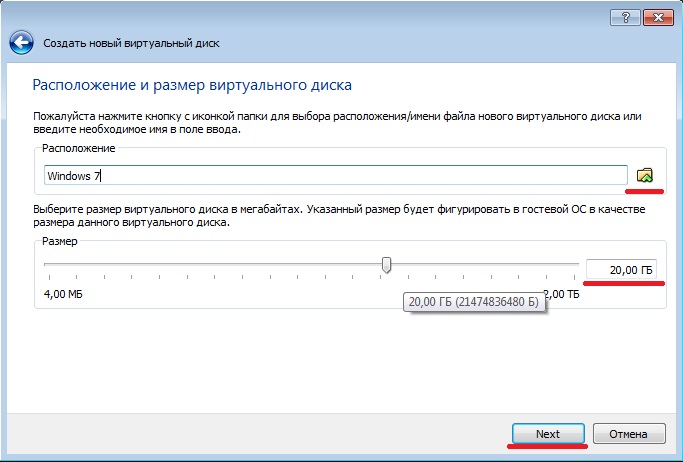
Du har skapat en virtuell maskin, men det är i huvudsak en dator utan operativsystem. Du kan börja konfigurera det nya systemet. Men det är inte allt, nu måste du installera själva operativsystemet. För att göra detta, sätt in installationsskivan för Windows 7 i CD-ROM-skivan och gå sedan till programfönstret VirtualBox välj vår skapade virtuella maskin och tryck på start.
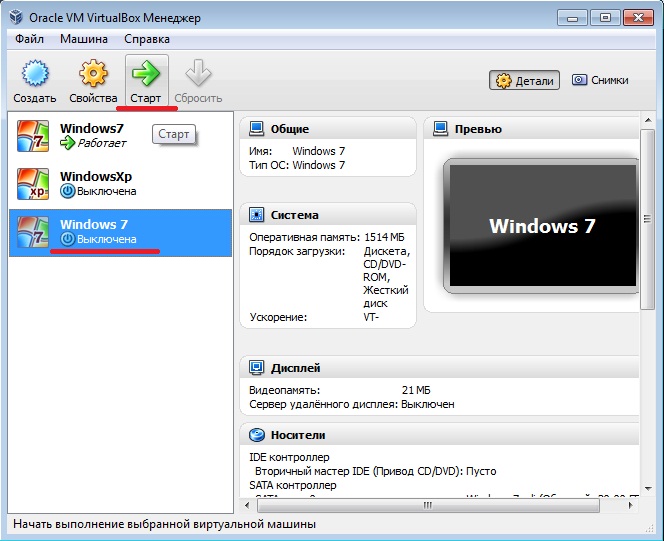
Efter det bör du se ett fönster med namnet First Run Wizard, klicka på Nästa. Därefter måste du välja installationsmediet för din CD-ROM.
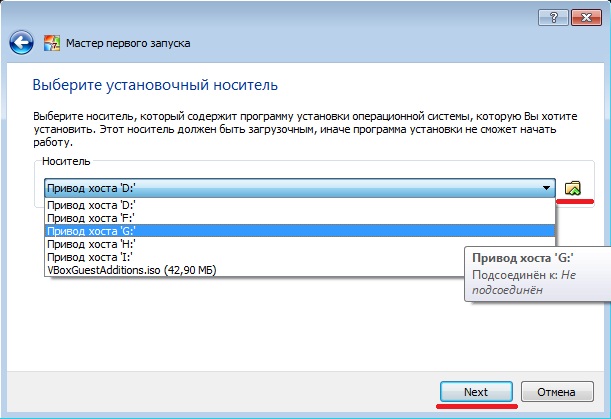
Därefter måste du gå igenom alla steg för att installera Windows 7. Jag kommer inte att beskriva processen för att installera Windows 7, eftersom det inte skiljer sig från att installera Windows 7 i normalt läge. I princip skapade vi alla en virtuell maskin och började installera ett operativsystem på den.
Du trodde förmodligen att det är svårt och orealistiskt att skapa en virtuell maskin, men efter att ha listat ut det lite hoppas jag att du insåg att det inte alls är svårt, men väldigt bekvämt. Ett extra operativsystem gör det möjligt att installera nya operativsystem, köra misstänkta program på dem utan din huvuddator. Du kan också installera olika applikationer som av någon anledning är inkompatibla med ditt huvudoperativsystem.




